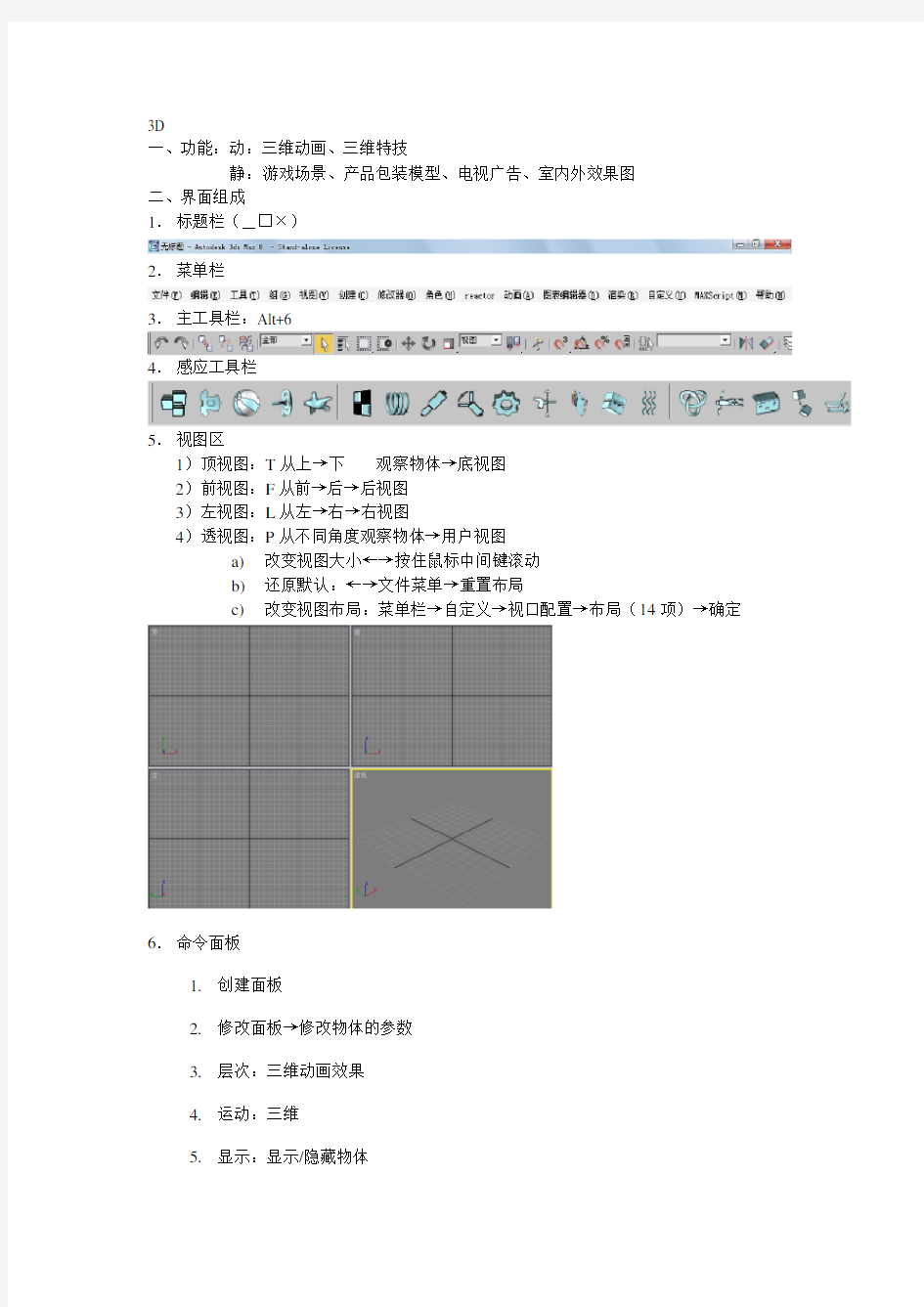
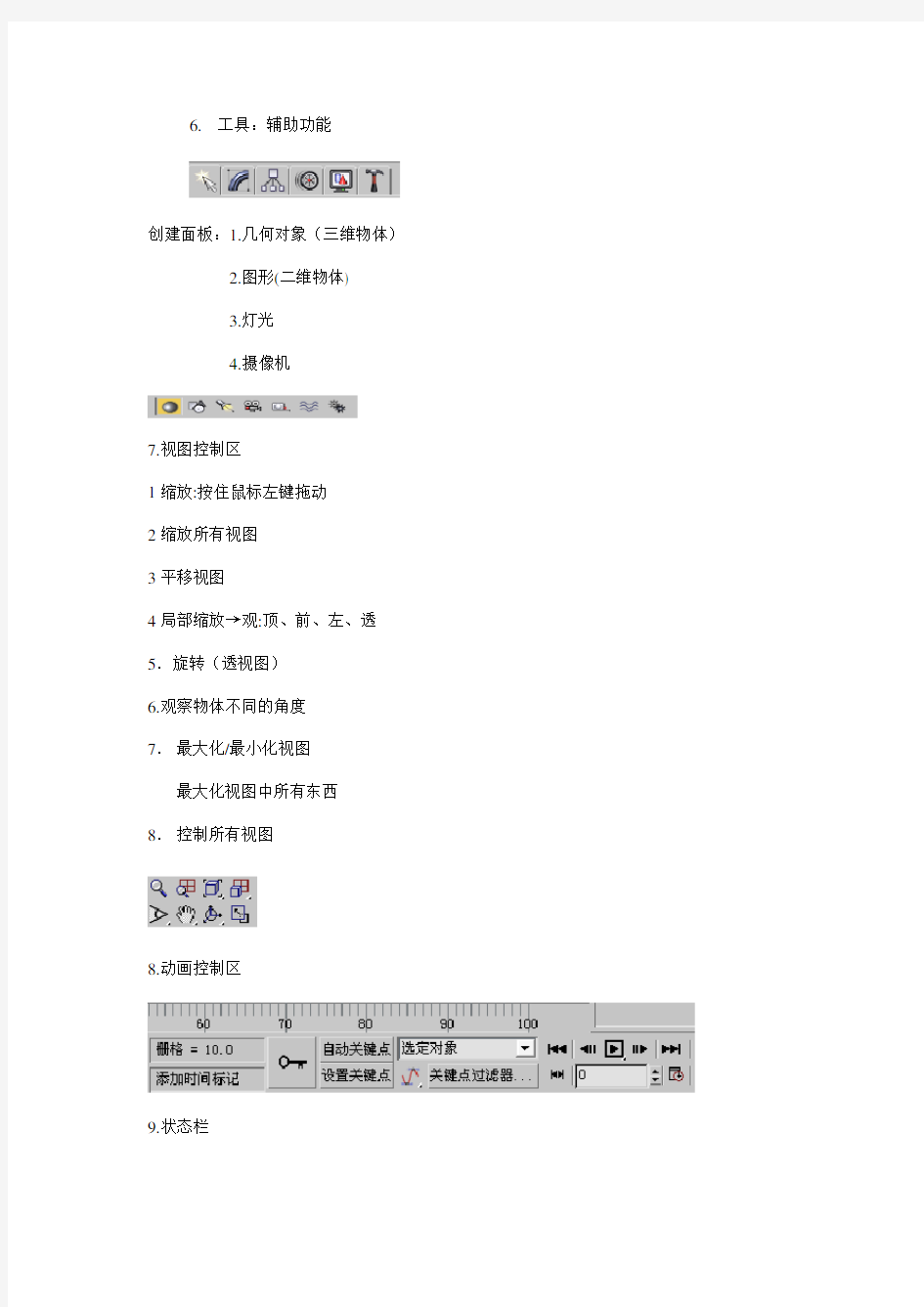
3D
一、功能:动:三维动画、三维特技
静:游戏场景、产品包装模型、电视广告、室内外效果图
二、界面组成
1.标题栏(_□×)
2.菜单栏
3.主工具栏:Alt+6
4.感应工具栏
5.视图区
1)顶视图:T从上→下观察物体→底视图
2)前视图:F从前→后→后视图
3)左视图:L从左→右→右视图
4)透视图:P从不同角度观察物体→用户视图
a)改变视图大小←→按住鼠标中间键滚动
b)还原默认:←→文件菜单→重置布局
c)改变视图布局:菜单栏→自定义→视口配置→布局(14项)→确定
6.命令面板
1.创建面板
2.修改面板→修改物体的参数
3.层次:三维动画效果
4.运动:三维
5.显示:显示/隐藏物体
6.工具:辅助功能
创建面板:1.几何对象(三维物体)
2.图形(二维物体)
3.灯光
4.摄像机
7.视图控制区
1缩放:按住鼠标左键拖动
2缩放所有视图
3平移视图
4局部缩放→观:顶、前、左、透5.旋转(透视图)
6.观察物体不同的角度
7.最大化/最小化视图
最大化视图中所有东西
8.控制所有视图
8.动画控制区
9.状态栏
三.新建画布
菜单栏→文件→新建→新建全部
四.设置画布单位
菜单栏→自定义→单位设置→公制
五.快捷键:1.G显示/隐藏网格
2.Ctrl+X专业画图模式
3.Alt+6主工具栏
六、长方体
1.选择方法:1由创建面板→几何体→长方体
2菜单栏→创建→标准基本体→长方体
2.使用方法1按住鼠标左键向右拖动确定长方体的顶面/底面再移动鼠标向上确定高度2.立方体、正方体、(长、宽、高、相等)
3.键盘输入法长:X
宽:Y
高:Z 坐标值
3.修改面板→参数
1.长 2.宽 3.高 4.长段数 5.宽段数 6.高段数
七.主工具栏
1.图标上→右键→移动变换输入
2.旋转
3.缩放
4.坐标轴快捷键
X键显示隐藏坐标轴.
+和- 放大/缩小/坐标轴。
例:凳子
1.文件→重置
2.顶视图→长方体(长=50mm宽=90mm高=10mm)
3.顶视图→长方体(长=40mm宽=5cm高=30mm)
4.渲染F9
练习:试着用长方型作一下这几个图。
一.画图技巧
1.滚轮鼠标的使用:1按住中间滚轮=平移画布
2滚动中间滚轮=放大/缩小画布
2.取消选择工具:点击选择工具点击鼠标右键
3.选择物体状态下切换视图:点击鼠标右键
4.移动、旋转、缩放:主要应用顶、前、左视图
5.视图控制区→旋转工具,应用于透视图
6.删除物体:物体被选中状态下按Delete
7.改颜色改名字:选中物体→命令面板
8.渲染F9:方便出图,F9=渲染透视图。Shift+Q=渲染当前选中视图9.复制物体
1.选取中物体+移/旋转/缩放+Shift
2.复制:复制物体与原物体都是单独的个体
3.参考:原物体能改变复制物体不能改变,动一个,全都动
4.副本数:要复制的个数
5.名称:要给复制物体起的名字
6.实际:移动一个物体另一个物体也跟着动
10(F3)三维实体和二维线框的转换
一.圆锥体
1.使用方法:a底面圆半径→高度→顶面圆半径
b顶面圆半径→高度→底面圆半径
c 键盘输入:底面半径→顶面半径→高
2.修改面板→参数1.半径1半径2底面积顶面圆半径
2.高度
3.高度分段:高度的段数
4.端面分段:底面圆的段数
5.边数:端面周围的段数
6.平滑:物体表面的平滑处理
7.切片:从,起始角._到:终止角
二.圆柱体
1.创建方法:a.底面圆半径→高度(中心)
b.底面圆半径→高度(边)
c.键盘输入:底面半径→高度(创建)
2.修改面板------参数
1半径、圆柱半径2。高度3。高度分数4。端面分数、半径段数5边数6平滑7切片:从——到
三、管状体
1.创建方法:a.中心(内圆→外圆→高)
b 边(内圆→外圆→高)
c键盘输入
2.修改面板——参数
1半径、圆柱半径2。高度3。高度分数4。端面分数、半径段数5边数6平滑7切片:从——到
四、晶格
作用:使用三维图形产生网格状
特点:针对物体段数来用
1.选择方法:a命令面板→修改面板→修改器下拉列表
b 菜单栏→修改器→参数化变形器→晶格2.使用方法:修改面板→晶格→参数
1应用于整个对象1.仅来自顶点的节点
2.仅来自的支柱
3.二者:顶点和支柱都有
2支柱:1)半径:支柱的粗细
2)段数:支柱的段数
3)边数:支柱的边数
3.忽略隐藏边:隐藏物体内部的边
4平滑:支柱和节点的表面平滑度
5节点:1_类型:四面体、八面体、二十面体
2_半径:节点的大小
3_分段:节点的段数
例子:纸篓
1.文件→重置
2.顶视图→圆锥体(半径1=22、半径2=35、高度=66、高段=10)
3.选中圆锥体→修改面板→晶格(支柱半径=0.5分段=5、边数=5节点类型(八面、半径=0.5 分段=1))
4.顶视图→圆柱体(半径=22.5、高度=1、高段=5 、边=50)
5.顶视图→管状体(半径1=34、半径2=37、高=5高段=5、端面分段=1边数=50)
6.调整三个物体的位置
7.改颜色、渲染
五.弯曲命令Bend
练习:
1. 杯子
2. 台灯
3.吊灯
一、主工具栏Alt+6
1撤消CTRL+Z(默认还原20步)
2.重做CTRL+Y配合撤消来使用3.移动、旋转、缩放
4.选择对象1加选:ctrl+
2 减选:Alt+
5.按名称表选择物体
6.按选区选择物体1.矩形选区→在画中拖动
2.圆形选区
3.围栏选区
4.套索选区
5.绘制选择区域
7窗口/交叉
窗口:选区必须全包括住物体
交叉:选区包括物体的一部分就可以
7.中心位置:
1.轴的中心
2..中心:中心线
3.坐标中心
9.全部:配合选择那种类型的物体。几何体、图形、灯光、摄影机、辅助对象
10.对像捕捉右键→端点、中心、栅格点
11.捕捉角度
12.捕捉百分比
13.微调捕捉
14.选择集把个体组合在一起方便选择
1.新建选择集
2.删除集
3.添加物体
4.减去物体
选择集内的物体
按名称表选择物体
15.镜像选中物体→镜像工具1.X、Y、Z;XZ、XY、YZ
2.镜像物体与原物体之间的距离
3.是否复制
a.不克隆、不复制
b.复制c实例d参考
16.对齐工具物体当前物体
选择当前物体:选择工具/选择目标物体。
1.对齐位置:X、Y、Z
2.当前物体:第一次选择物体
3.目标物体对齐物体
最小物体表面、距目标物体是最近的地方
最大物体表面、距目标物体是最远的地方中心:中心点
轴:物体的中心点
2.快速对齐Alt+A
二、组,把个体合成整体的效果
菜单栏→组→成组
1选择物体→成组→组名(起名字)→确定